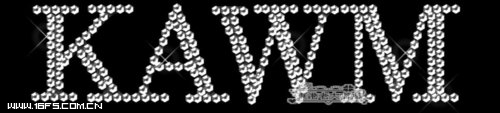photoshop创意打造宝石亮片文字特效,钻石组成的文字特效。
作品預覽
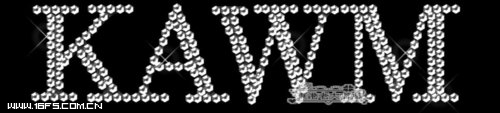
加入漸層效果

教學開始 1 . 開啟一個30/30的透明文件~用多邊形工具拉出一個6角形~ 編輯~定義筆刷~儲存~關閉圖層~

2 . 開啟一張黑色文件~打入自己想要的字體~ (文字顏色深色為佳)
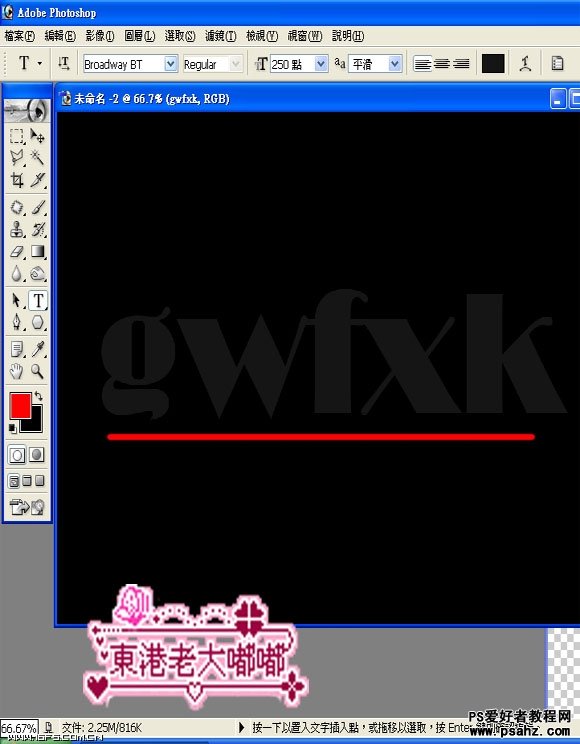
3 . 新增圖層~開啟剛剛製作的6角形~ 慢慢的把文字排滿~最好不要重疊喔~如下圖~
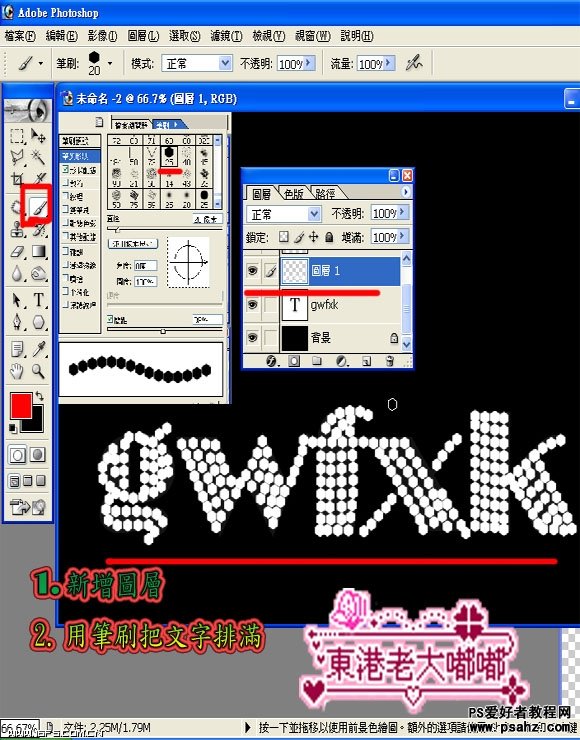
4 . 圖層~圖層樣式~斜角與浮雕~數值如下~
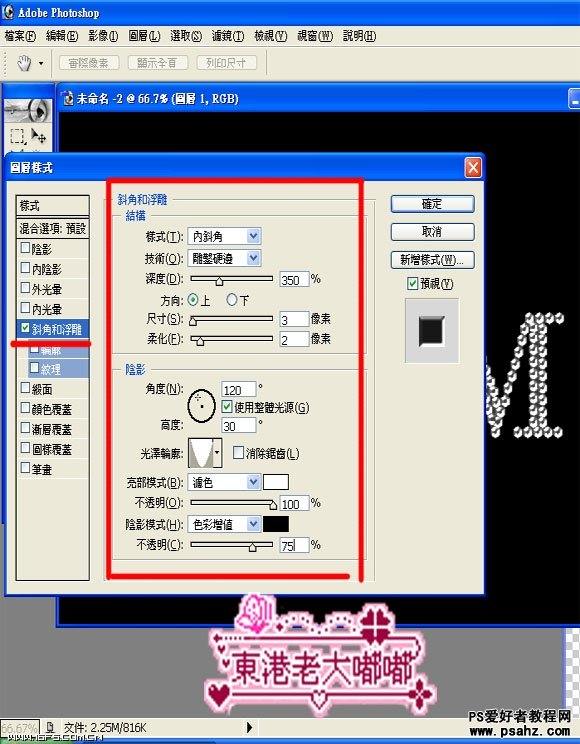
5 . 圖層~圖層樣式~陰影~數值如下~
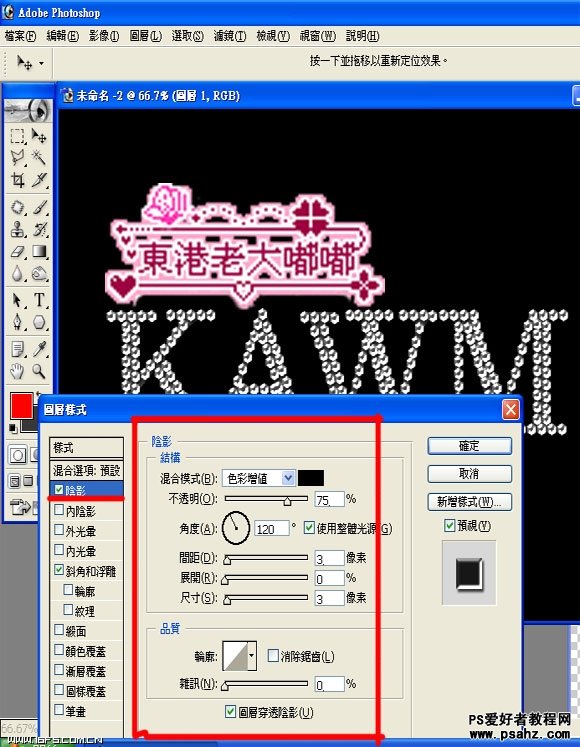
完成後加入一些閃閃的星光筆刷 或是用漸層拉出美麗的顏色 就是另外的一種風格